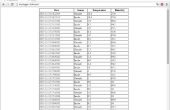Paso 3: La Trabajando en Raspberry Pi
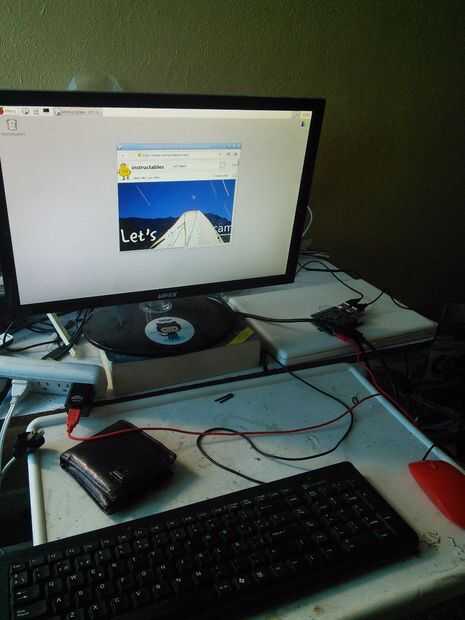

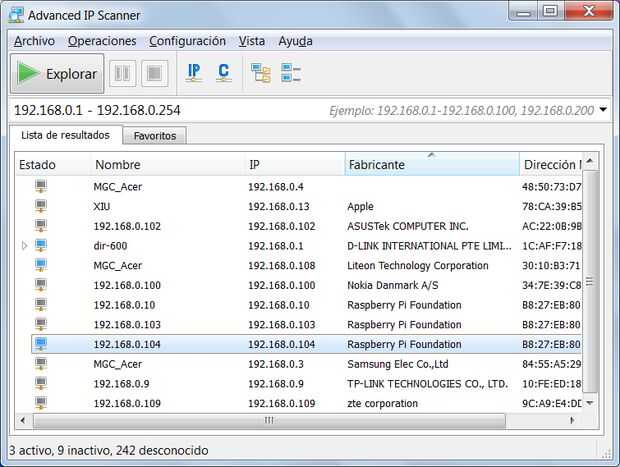
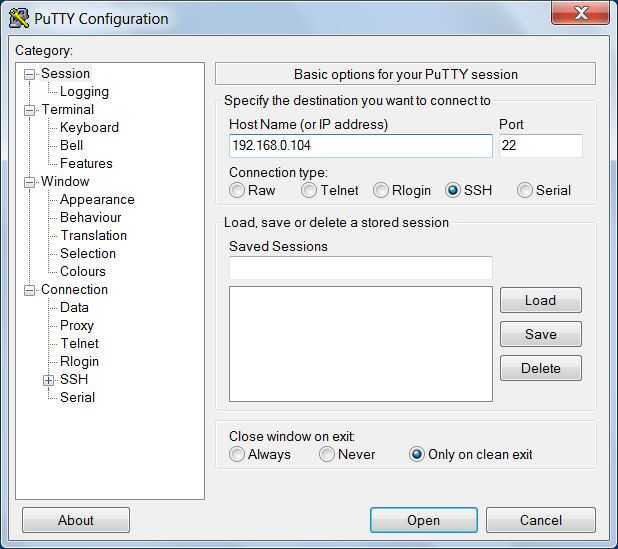
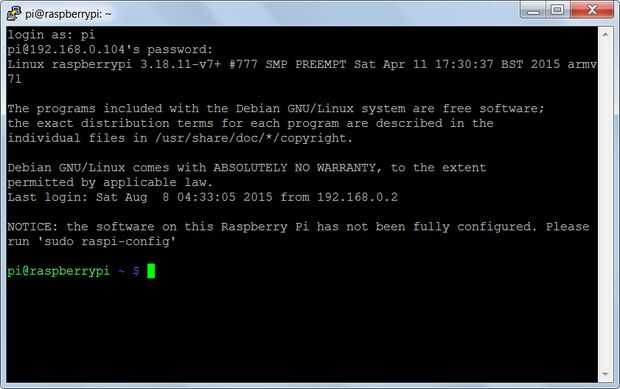
Tenemos dos opciones para trabajar en nuestra frambuesa: Teclado y monitor o acceso remoto (yo recomiendo la segunda forma).
Teclado y monitor
Como su nombre lo dice, conectamos teclado y monitor, desde la consola podemos hacer todo, yo personalmente no recomiendo esto porque de todos modos tienes que leer este instructivo desde un navegador :) la única excepción si de es tienes un raton y acceda al escritorio de la Raspberry Pi para abrir el navegador.
Si esta es tu opción, solo ingresa las credenciales:
usuario: pi
contraseña: frambuesa
Si te venta una pantalla azul solo presiona la tecla ESC y entrarás en la consola de la Raspberry Pi, para arrancar el escritorio solo entras "startx", busca el navegador en la parte izquierda superior.
Acceso Remoto
Escofina de la de la conectada tenemos una gran ventaja al tener un router de las Naciones Unidas, podemos accesar a la red de at de basados de frambuesa por medio de historia, en específico por medio de Secure Shell (abreviado ssh), el cual se encarga de emular una terminal remota en nuestra computadora.
Esto tiene muchas ventajas, la más notable es que no saludando monitor ni teclado, solo una conexión ethernet y un router de intermediario.
(Nota: las siguientes instrucciones son para windows, si estas un sistema Linux o Mac puedes usar el comando ssh directamente en la consola, también puedes buscar la IP de la frambuesa con nmap http://security.stackexchange.com/questions/36198/... )
Conectandose a la frambuesa
Para poder conectarnos por ssh a la frambuesa saludando encontrar primero la IP de la frambuesa en la red, para esto saludando así la roja, personalmente recomiendo este programa:
http://www.Advanced-IP-Scanner.com
Instalamos y 3.ejecutamos, la de presentará nos damos buscar y frambuesa con el nombre Raspberry Pi Foundation, anotamos la IP de la frambuesa.
Ahora descargamos e instalamos masilla para el SSH http://the.earth.li/~sgtatham/putty/latest/x86/put...
Ingresamos la IP de la frambuesa en el cuadro de texto de anfitrión, dejamos el puerto 22 (este es el puerto por defecto) y damos clic en "Abrir".
Inmediatamente preguntará por usuario (usuario), ponemos pi y posteriormente ponemos como contraseña frambuesa (no respondera la consola, continua escribiendo normalmente, cuando termines presiona Entrar).
Listo! Estamos la de en Raspberry Pi.